苹果手机格式化怎么操作
手机格式化有多种操作方法,以下是详细介绍:
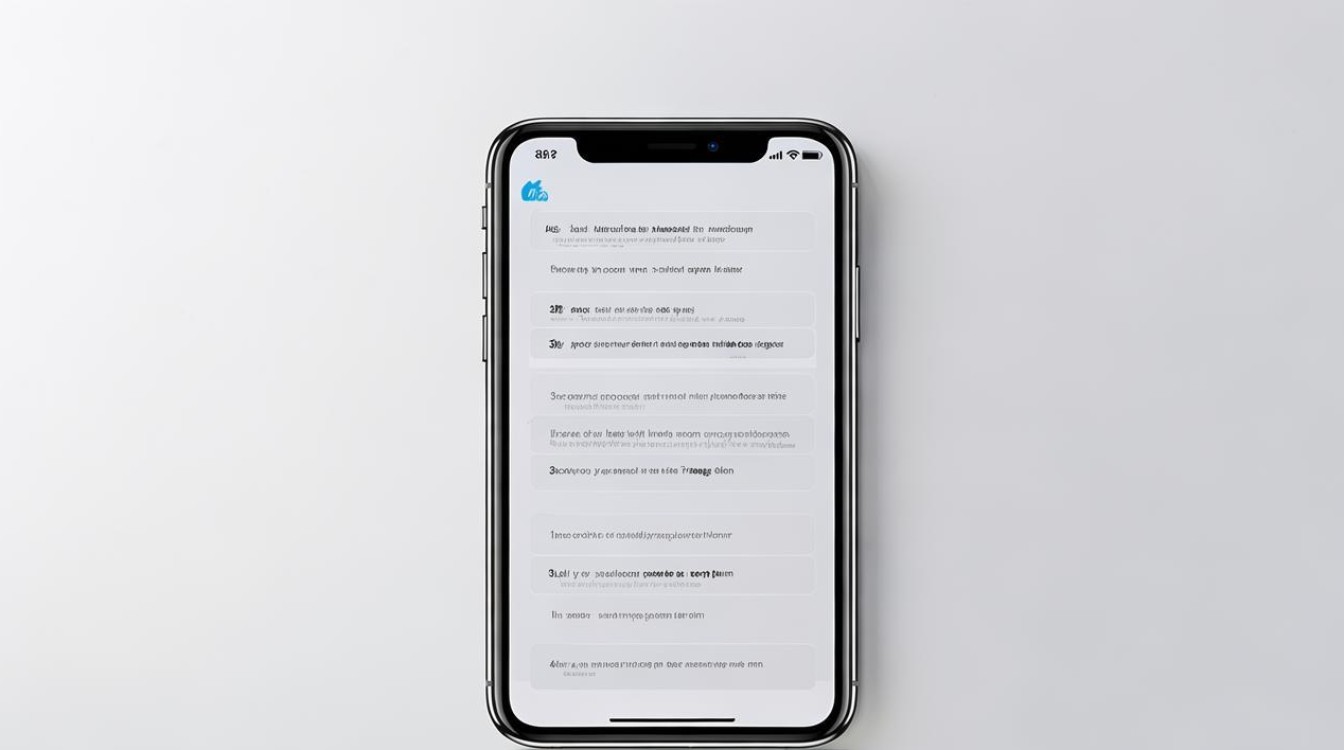
通过手机设置进行格式化
| 步骤 | 操作详情 |
|---|---|
| 备份数据 | 在格式化之前,建议先备份手机中的重要数据,如照片、联系人、短信等,可以通过iCloud或iTunes进行备份,若使用iCloud备份,可前往【设置】-【[你的名字]】-【iCloud】-【iCloud云备份】,点击【立即备份】;若使用iTunes备份,需将手机通过数据线连接到电脑,打开iTunes,在摘要或备份选项中找到【立即备份】按钮进行备份。 |
| 进入设置 | 打开手机主屏幕上的【设置】应用程序。 |
| 找到通用选项 | 在设置界面中,向下滑动屏幕,找到并点击【通用】选项。 |
| 选择传输或还原iPhone | 在通用设置中,继续向下滑动,找到【传输或还原iPhone】选项并点击进入。 |
| 抹掉所有内容和设置 | 在传输或还原iPhone页面中,点击【抹掉所有内容和设置】选项,系统会提示输入手机密码或Apple ID密码以确认操作,输入正确后,手机将开始格式化,这个过程可能需要一些时间,手机会重新启动并恢复到出厂设置状态,就像刚购买时一样。 |
通过iCloud网页进行格式化
| 步骤 | 操作详情 |
|---|---|
| 登录iCloud官网 | 在电脑或手机上打开浏览器,访问iCloud官方网站(https://www.icloud.com/ ),使用iPhone已登录的Apple ID和密码登录。 |
| 查找设备 | 登录后,在iCloud页面中找到【查找iPhone】或【管理设备】等类似选项,然后从设备列表中选择你想要格式化的iPhone设备。 |
| 抹掉设备 | 选中设备后,点击【抹掉iPhone】或【抹掉设备】按钮,系统会再次提示确认操作,确认后,手机将开始远程格式化,手机内的所有数据将被删除,并恢复到出厂设置。 |
通过iTunes进行格式化
| 步骤 | 操作详情 |
|---|---|
| 下载安装iTunes | 在电脑上下载并安装最新版本的iTunes软件,可从苹果官方网站(https://www.apple.com/cn/itunes/ )下载适用于Windows或Mac系统的安装包,然后按照提示进行安装。 |
| 连接手机与电脑 | 使用苹果手机原装数据线将手机连接到电脑上,确保手机与电脑之间的连接稳定。 |
| 打开iTunes并识别设备 | 打开iTunes软件,等待iTunes自动识别连接的iPhone手机,如果iTunes未自动识别,可尝试重启电脑、更换数据线或检查手机的USB调试模式是否开启等。 |
| 进入恢复模式 | 在iTunes中,当识别到手机后,需要将手机进入恢复模式,对于不同型号的iPhone,进入恢复模式的方法可能略有不同: iPhone 8及以上型号:按下音量加键再快速松开,然后按下音量减键再快速松开,接着长按侧边按钮,直到屏幕上出现连接iTunes的图标。 iPhone 7和iPhone 7 Plus:同时按住顶部(或侧面)按钮和音量减键,直到屏幕上出现连接iTunes的图标。 iPhone 6s及更早型号:同时按住Home键和顶部(或侧面)按钮,直到屏幕上出现连接iTunes的图标。 |
| 恢复手机 | 在iTunes中,当看到提示有一台处于恢复模式的iPhone时,点击【恢复】按钮,iTunes将下载并安装最新的iOS系统,同时格式化手机,将其恢复到出厂设置,这个过程可能需要较长时间,具体取决于网络速度和手机性能等因素。 |
相关问答FAQs
问题1:格式化苹果手机后,数据还能恢复吗?
答:如果事先进行了完整的备份,如通过iCloud或iTunes备份,那么在格式化后,可以通过相应的备份恢复数据,但如果没有备份,一般情况下很难恢复格式化前的数据,因为格式化会彻底清除手机中的所有内容和设置,也有一些第三方数据恢复软件声称可以尝试恢复部分数据,但这些软件的效果并不保证,且可能存在安全风险。
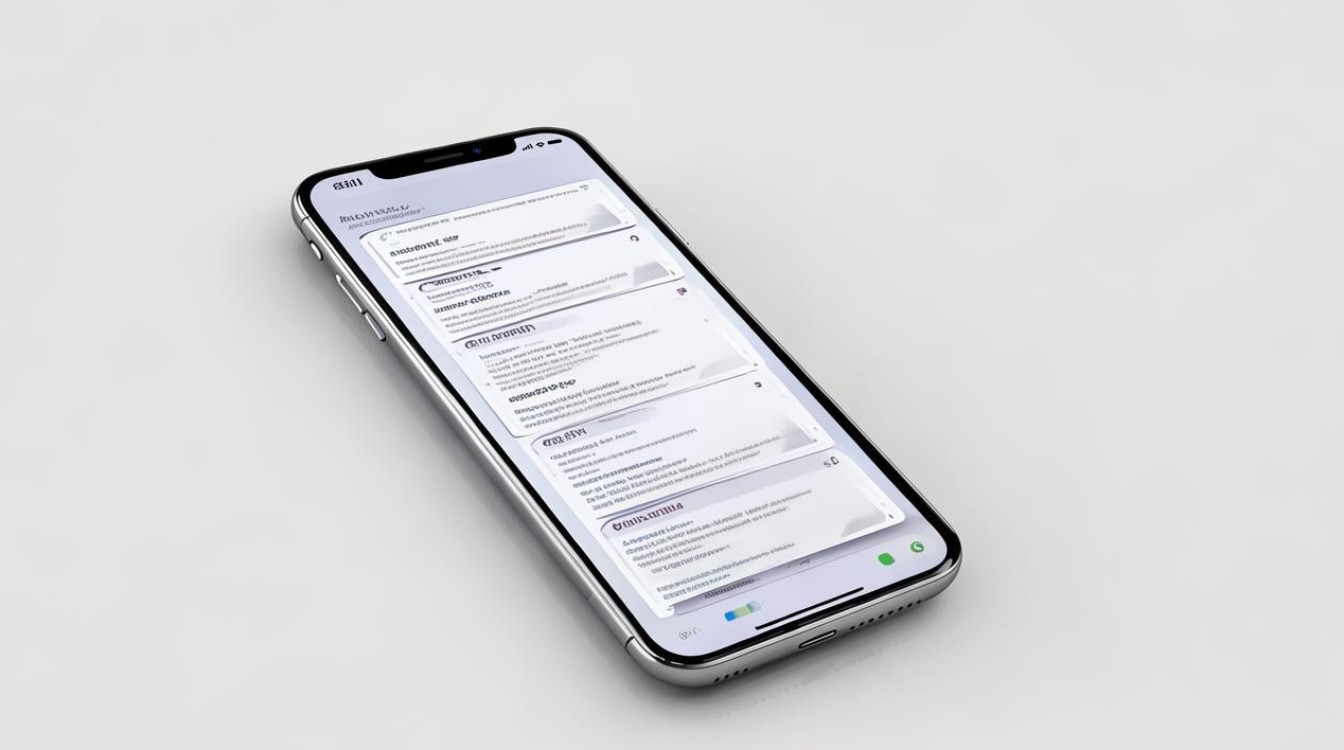
问题2:格式化苹果手机会不会影响手机的性能?
答:正常情况下,格式化苹果手机不会对手机的硬件性能产生影响,相反,格式化可以清除手机中可能存在的缓存垃圾、无效文件等,在一定程度上有助于提升手机的运行速度和性能,但如果在格式化过程中出现错误操作,如中断格式化过程、使用了不兼容的工具等,可能会导致手机出现系统故障或其他问题,从而影响手机的性能。
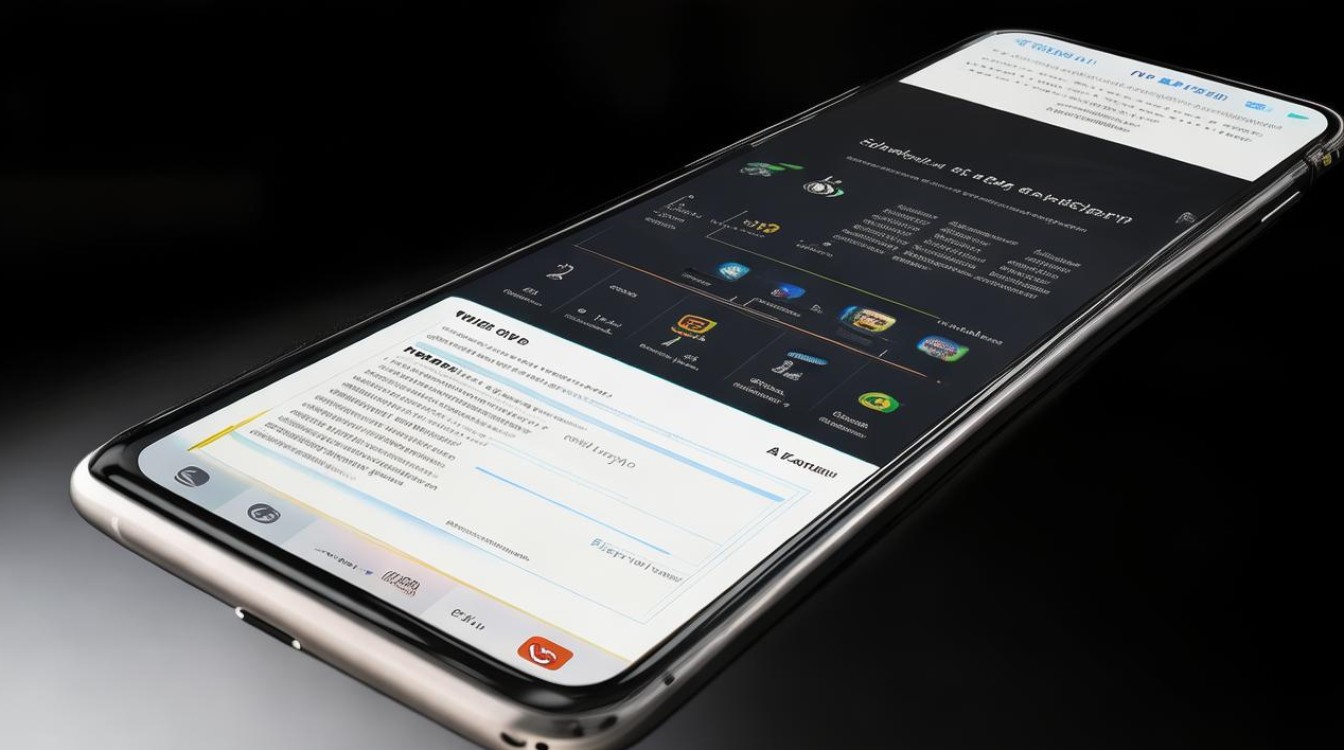
版权声明:本文由环云手机汇 - 聚焦全球新机与行业动态!发布,如需转载请注明出处。






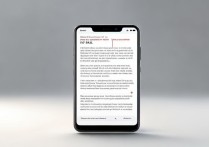





 冀ICP备2021017634号-5
冀ICP备2021017634号-5
 冀公网安备13062802000102号
冀公网安备13062802000102号